Ob Sie Live für seine Live-Performance-Features oder für Songwriting und Komposition, sie ein wenig Zeit zu organisieren weniger Ablenkungen bedeuten wird, wenn Sie unten auf die wichtige Aufgabe, kreativ zu sein.
Tipp 1 - Browser-Tab für die meisten verwendeten Plugins
Erstellen Sie einen Ordner irgendwo auf Ihrer Festplatte und benennen Sie es so etwas wie den Schnellzugriff. Nun, verwenden Sie die Ableton Browser, um für den Schnellzugriff Ordner zu navigieren. Ich habe Datei Browser-Tab 3 fest eingestellt, um den Quick Access Ordner anzuzeigen, da es eine Menge gewöhnt hat.
Youll benutzen Sie diese Ordner, um alle häufig verwendeten Presets und Plugins durch einfaches Ziehen und Ablegen von Dateien von einem Browser-Tab zu einer anderen zu sammeln. Geh mal auf die Live-Geräte-Browser und ziehen jedes Preset Live Device wie ein EQ8 voreingestellten oder einem Kompressor voreingestellt auf Ihren Quick Access Register.
Wenn Sie versucht haben, ziehen Sie die Live-Gerät (z. B. die EQ8 Gerät anstelle eines EQ8 voreingestellt) youll Bekanntmachung, die Live-nicht erlaubte, den Betrieb. Dieses Gerät ist da und Plugin-Dateien können nicht verschoben werden, kann nur Preset-Dateien. Also, ist die beste Lösung, um initialisiert Presets aus Ihrem Lieblings-Live-Geräte zum Schnellzugriff Ordner zu speichern. Wenn Sie einen schnellen Zugriff auf Drittanbieter-Plugins haben wollen, erstellen Sie eine Live-Rack mit dem Plugin, und speichern Sie die Rack als Preset zu Ihrem Schnellzugriff-Ordner.
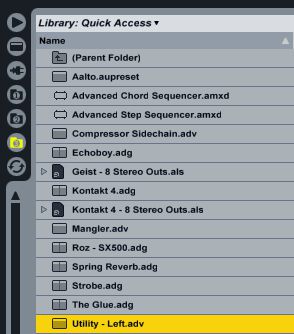
Die "Quick Access"-Ordner können auch für Max for Live-Presets, Drum Racks, AU Presets, in der Tat jede Preset oder der Datei, die im Live-Browser gesehen werden kann. Verwendet werden
Tipp 2 - Standard-Speichern-Sets für Ihre Multichannel-Plugins
Viele Plugins erlauben Instrument mehrere Ausgänge. Einstellen der Eingangs-und Ausgangs-Routing für jeden Ausgang ist nicht in leben, wie es in einigen anderen Hosts automatisch, aber tun Sie es einmal und youll nie um sie zu kümmern.
Für multitimbralen Plugins (solche, die auf mehrere MIDI-Kanäle reagieren) können Sie nutzen das externe Instrument Device: Erstellen Sie so viele zusätzliche
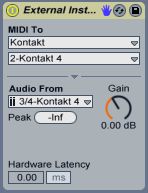
Das externe Instrument-Plugin kann auch nützlich sein für die Verwaltung multitimbralen Plugins.
Sobald alle Kanäle eingerichtet sind, gruppieren Sie sie (Befehl-G oder
Gruppieren Sie Ihre Multichannel-Instrument und zu speichern.
Tipp 3 - Verwenden Sie die Standard-Sets
Wenn Sie sich mit den gleichen Send / Return-Busse,
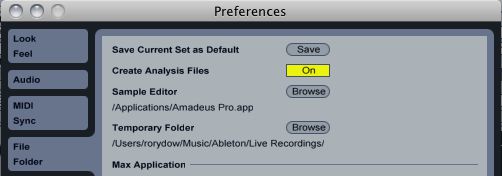
Ableton Speichern Als Standard-Option in den Einstellungen versteckt ist.
Die Ausgaben ein wenig Zeit, Einrichten und Speichern von Präferenzen und Vorgaben wie diese können wirklich Zeit sparen durch die Vermeidung unnötiger Wiederholungen, wann immer Sie einen neuen Song zu starten. Und seien wir ehrlich: So wie alle ein wenig mehr Zeit zu sein, Musik zu schreiben!


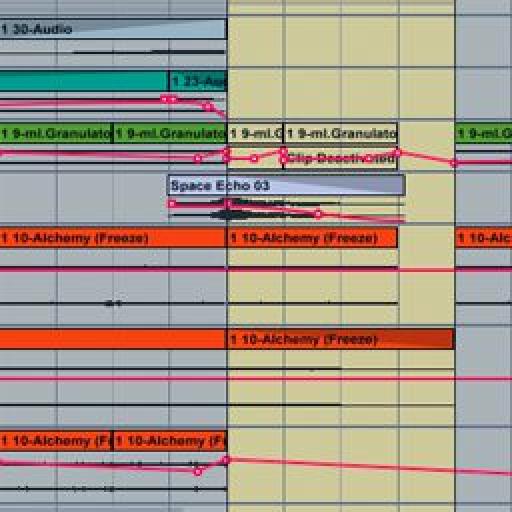

 © 2024 Ask.Audio
A NonLinear Educating Company
© 2024 Ask.Audio
A NonLinear Educating Company
Discussion
Want to join the discussion?
Create an account or login to get started!